 Aktualisiert am 11. Dezember 2025
Aktualisiert am 11. Dezember 2025
Kontakt
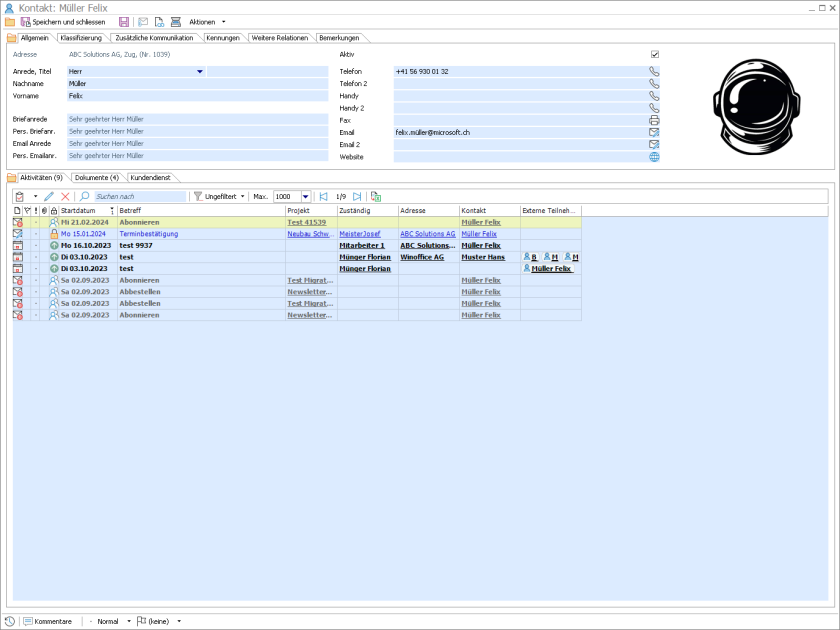
Neue Kontakte können auf zwei Arten erfasst werden. Werden sie in der Ansicht Kontakte über den Ribbon erstellt, so muss im Feld Adresse zwingend eine Adresse eingetragen werden, mit welcher der neue Kontakt verbunden sein soll. Alternativ kann ein neuer Kontakt auch im Register Kontaktpersonen einer Adresse angelegt werden. Ist ein Kontakt mit verschiedenen Unternehmen verbunden (wenn er zum Beispiel für mehrere Unternehmen parallel tätig ist), so soll er in all diesen Adressen eingetragen werden. Auf diese Weise wird sichergestellt, dass die Kontaktgeschichte stets im Kontext der einen oder anderen Adresse steht und unterscheidbar bleibt.
|
Bitte beachten Sie Wird ein Kontakt nicht mehr benötigt, so soll er nicht gelöscht, sondern in den Status Inaktiv gesetzt werden. Das hat den Vorteil, dass alle bisherigen Relationen und die Kontaktgeschichte des Kontaktes weiterhin bestehen bleiben. |
|
Hinweis Geklammerte Zahlen (z.B. "(2)") oder ein Stern ("*") in den Registern eines Containers zeigen an, wie viele Einträge im jeweiligen Register existieren oder ob ein Texteintrag in einem Bemerkungsregister besteht. |
Die Symbolleiste

|
Hinweis Die Symbolleiste kann je nach Bearbeitungsstatus des Kontakts und je nach Berechtigung/Lizenzierung weitere Aktionen zur Auswahl stellen. Eine Beschreibung aller weiteren für Kontak anwendbaren Aktionen finden Sie im Kapitel Kontakte. |
|
|
Speichern und schliessen - Speichert den zur Bearbeitung geöffneten Kontakt und schliesst das aktive Fenster. Die Aktion ist nur ausführbar, wenn alle Pflichtfelder des Kontaktdetails einen gültigen Wert enthalten. |
||
|
|
Speichern - Speichert den Kontakt. Das aktive Fenster bleibt für die weitere Bearbeitung geöffnet. |
||
|
|
Datei anfügen - Fügt dem Kontakt einen Dateianhang hinzu. Nach Ausführen der Aktion wird ein Dialog angezeigt, mit Hilfe dessen die anzufügende Datei aus der verfügbaren Verzeichnisstruktur des PCs oder eines verbundenen Netzwerklaufwerkes ausgewählt werden kann. |
||
|
|
Dokument linken - Fügt dem Kontakt einen Dokumentverweis hinzu. Nach Ausführen der Aktion wird ein Dialog angezeigt, mit Hilfe dessen das Dokument ausgewählt werden kann. Ein Dokumentverweis zeigt stets auf ein Dokument in der Winoffice Prime Dokumentablage, ist selbst aber keine Datei. Dadurch können Dokumenteinträge im Dokumenteregister von Objekten erstellt werden, ohne dafür Kopien der betreffenden Dokumente erstellen zu müssen.
|
||
|
|
Dokument scannen - Startet den Scanvorgang eines Dokuments und fügt das gescannte Dokument dem Kontakt als Dateianhang hinzu. Für das Scannen wird das in der Scannerzuordnung eingerichtete Gerät verwendet.
|
Allgemein

|
Eigenschaft |
Beschreibung |
|
Adresse |
Hier wird die Bezeichnung sowie die Nummer der jener Adresse angezeigt, mit welcher der Kontakt verbunden ist. Wird ein Kontakt aus der Ansicht Kontakte neu angelegt, so ist dieses Feld bearbeitbar und es kann darin die verbundene Adresse zugewiesen werden. Die Details der verbundenen Adresse können mit Doppelklick auf diesen Eintrag geöffnet werden |
|
Aktiv |
Beim Erfassen eines neuen Kontakts ist die Checkbox Aktiv automatisch aktiviert. Bitte beachten Sie Nach dem erstmaligen Speichern eines Kontaktes kann die Checkbox nur noch mit Hilfe der Aktionen Deaktivieren bzw. Aktivieren in den inaktiven/aktiven Status gesetzt werden. Inaktive Kontakte werden in der Ansicht Kontakte in hellgrauer Schrift dargestellt. In Auswahllisten werden inaktive Kontakte nicht zur Auswahl gestellt. |
|
Anrede, Titel |
Hier kann aus der Combobox eine der vorbereiteten Anredeformen gewählt werden. Im Feld rechts daneben kann der Titel (Prof., Dr., etc.) frei eingetragen werden. |
|
Nachname / Vorname |
Ohne Eintrag in Nachname kann der Kontakt nicht gespeichert werden. Der erste und allenfalls weitere Vornamen können im gleichnamigen Feld frei eingetragen werden. |
|
Anreden |
Die Inhalte der Felder Briefanrede, Pers. Briefanrede, Email Anrede und Pers. Emailanr. werden zunächst automatisch angelegt. Die Zeilen werden zusammengesetzt aus den in den Felndern Anrede, Titel sowie Name eingetragenen Werten sowie dem Standardtext "Sehr geehrt_". Letzterer wird je nach Geschlecht des Feldes Anrede korrekt variiert. Die hier verwalteten Anreden werden zum Beispiel für das automatische Einsetzen in neue Email Nachricht übernommen. Durch manuelle Umformulierung im jeweiligen Feld können die automatisch generierten Anreden pro Benutzer individuell angepasst werden. Hinweis Damit die Anrede in einer neuen Email korrekt eingesetzt wird, muss ein Email Layout definiert sein sowie mindestens eine Emailsignatur für das verwendete Emailkonto existieren. |
|
Telefon / Handy |
Die Einträge in den für Telefonnummern vorgesehenen Feldern werden mit Vorteil im internationalen Format (+CC AA NNN NN NN) erfasst. Ist die Telefonieschnittstelle (TAPI) konfiguriert, kann mit Klick auf das Telefonsymbol rechts neben dem Feld ein Anruf geöffnet und die Nummer gewählt werden. |
|
|
Die in diesem Feld eingetragene Emailadresse wird für die persönliche Korrespondenz mit dem Kontakt verwendet. Ein Klick auf das Symbol rechts neben dem Feld öffnet eine neue Emailnachricht an den Kontakt. Bitte beachten Sie Es wird davon abgeraten, hier eine Team Emailadresse (z.B. info@firma.ch) einzutragen. |
|
Website |
Hier kann die Adresse einer persönlichen Webseite des Kontaktes (z.B. also auch eine Social Media Profilseite) eingetragen werden. Ein Klick auf das Symbol rechts neben dem Feld öffnet die Seite im Standard Webbrowser. |
|
Hinweis Das auf der rechten Seite des Containers angezeigte Bild des Kontaktes kann in folgenden Schritten eingerichtet werden:
Achten Sie darauf, dass eine Bilddatei (Dateien mit der Endung .png oder .jpg) verwendet wird, welche über quadratische Proportionen verfügt. |
Klassifizierung
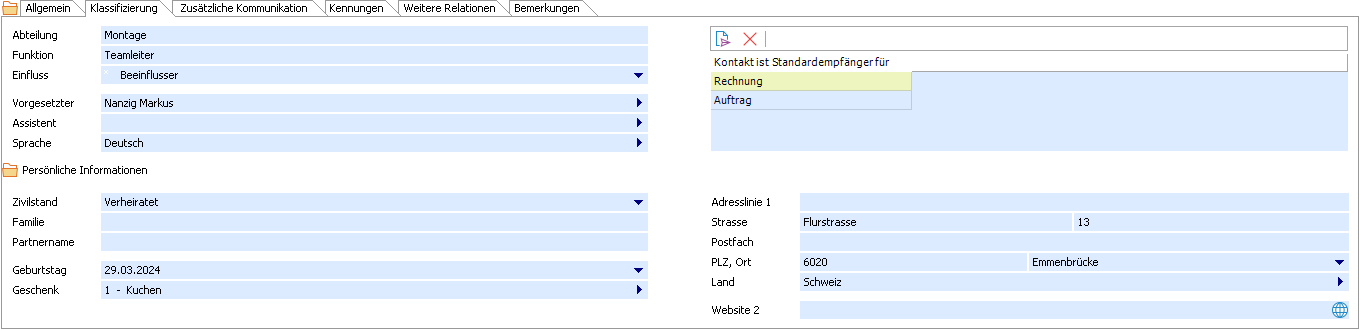
|
Eigenschaft |
Beschreibung |
|
Abteilung |
Diese Felder dienen der Einordnung des Kontaktes in der Organisation der Adresse. |
|
Vorgesetzter |
Diese Felder verweisen auf andere Kontakte für die gleiche Adresse. |
|
Sprache |
Hiermit kann die präferierte Korrespondenzsprache für den Kontakt gewählt werden. Diese Sprache wird für die Wahl sprachabhängiger Emailvorlagen und für das Einsetzen der Emailsignatur in der entsprechenden Sprache verwendet. |
|
Standardempfänger |
In dieser Liste kann der Kontakt zum Standardempfänger von ausgewählten Verkaufs- oder Einkaufsdokumenten bestimmt werden. Ist der Kontakt als Standardempfänger für einen bestimmten Dokumenttyp eingetragen, so werden Dokumente dieses Typs auch dann an den Kontakt adressiert, wenn im Dokument selbst ein anderer Kontakt eingetragen ist. Hinweis Einträge in dieser Tabelle können immer dann gemacht werden, wenn sichergestellt werden soll, dass bestimmte Dokumente (z.B. Rechnungen) stets an ein und die selbe Kontaktperson gesandt werden. |
|
Persönliche Informationen |
Hier besteht die Möglichkeit, neben der Privatadresse auch weitere persönliche Informationen zu verwalten. Hinweis Aus Gründen des Datenschutzes wird dazu geraten, vor der Verwaltung dieser Informationen das explizite Einverständnis des Kontaktes einzuholen, bzw. in der Datenschutzerklärung auszuweisen, aufgrund welcher betrieblichen Erfordernis diese Daten verwaltet werden. |
Weitere Container
© Winoffice AG 2025. Alle Rechte vorbehalten.